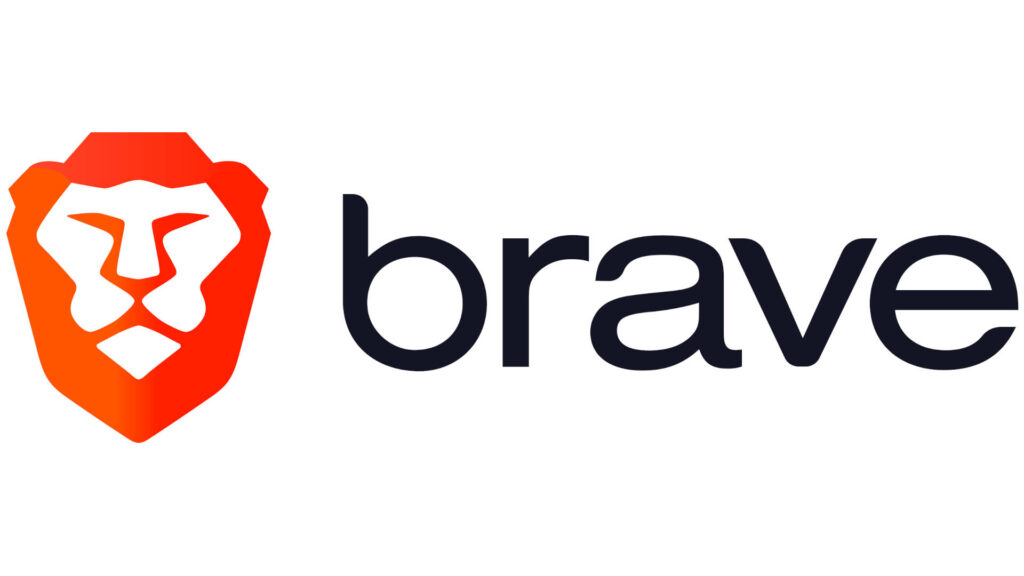elementary OS: disattivare il resume in File, Terminale e Video
Da qualche mese è uscita la versione stabile di elementary OS Freya, la nuova versione della tanto discussa (per via di alcune uscite degli sviluppatori) distribuzione basata su Ubuntu 14.04 LTS che fa però uso di Pantheon, un desktop environment (quasi) completo sviluppato in casa elementary OS.
Pantheon, oltre ad avere la sua shell, comprende anche una serie di programmi sviluppati per esser perfettamente integrati con l’ambiente desktop. L’unico problema di questi programmi è che spesso sono minimali all’osso e hanno poche (apparenti) possibilità di essere modificati nel loro comportamento di default.
Una delle opzioni di default presenti che più odio è il fatto che alcuni software come File (pantheon-files), Terminale (pantheon-terminal) e Video (audience) ogni volta che li riaprite partono con l’ultima cartella aperta (nel caso di pantheon-files), l’ultimo percorso aperto (nel caso di pantheon-terminal) e l’ultimo video aperto (nel caso di audience) e non c’è modo di modificare graficamente questo comportamento.
Capirete bene che un simile comportamento possa dare fastidio ai più che normalmente sono abituati ad esser proiettati sulla home o a far partire il player con la finestra di selezione filmato (immaginiate di aver chiuso di corsa un pornazzo per poi riaprire per sbaglio il player video dinanzi alla vostra nonnina e far ripartire il filmato nelle azioni salienti).
In questo piccolo tutorial vedremo come cambiare il comportamento predefinito di tali software.
Quello che ci serve è il nostro caro amico dconf-editor, un potete tool grafico che ci consentirà di smanettare fra i settaggi predefiniti dei suddetti programmi.
Apriamo il terminale e digitiamo
Da qualche mese è uscita la versione stabile di elementary OS Freya, la nuova versione della tanto discussa (per via di alcune uscite degli sviluppatori) distribuzione basata su Ubuntu 14.04 LTS che fa però uso di Pantheon, un desktop environment (quasi) completo sviluppato in casa elementary OS.
Pantheon, oltre ad avere la sua shell, comprende anche una serie di programmi sviluppati per esser perfettamente integrati con l’ambiente desktop. L’unico problema di questi programmi è che spesso sono minimali all’osso e hanno poche (apparenti) possibilità di essere modificati nel loro comportamento di default.
Una delle opzioni di default presenti che più odio è il fatto che alcuni software come File (pantheon-files), Terminale (pantheon-terminal) e Video (audience) ogni volta che li riaprite partono con l’ultima cartella aperta (nel caso di pantheon-files), l’ultimo percorso aperto (nel caso di pantheon-terminal) e l’ultimo video aperto (nel caso di audience) e non c’è modo di modificare graficamente questo comportamento.
Capirete bene che un simile comportamento possa dare fastidio ai più che normalmente sono abituati ad esser proiettati sulla home o a far partire il player con la finestra di selezione filmato (immaginiate di aver chiuso di corsa un pornazzo per poi riaprire per sbaglio il player video dinanzi alla vostra nonnina e far ripartire il filmato nelle azioni salienti).
In questo piccolo tutorial vedremo come cambiare il comportamento predefinito di tali software.
Quello che ci serve è il nostro caro amico dconf-editor, un potete tool grafico che ci consentirà di smanettare fra i settaggi predefiniti dei suddetti programmi.
Apriamo il terminale e digitiamo
sudo apt-get install dconf-tools
Una volta installato apriamo il programma dconf Editor (lo trovate nelle applicazioni installate).
Per modificare il comportamento di File (pantheon-files) e impostare la home come cartella predefinita ad ogni apertura del programma procediamo come segue:
In dconf Editor andiamo in org, pantheon, files, preferences
Andiamo ora a togliere il segno di spunta alla voce restore-tabs
Adesso, ogni qual volta apriremo File ci verrà mostra la cartella home, indipendentemente dall’ultima cartella dove eravamo quando l’avevamo chiuso.
Come potete vedere qui è possibile agire anche su altri parametri, possiamo ad esempio disattivare il click singolo per l’apertura delle cartelle (che se avete il click nervoso come me è un male :D).
Per modificare il comportamento di Terminale (pantheon-terminal) e impostare la home come percorso predefinito ad ogni apertura del programma procediamo come segue:
Adesso, ogni qual volta apriremo Terminale ci verrà mostrato il percorso della nostra home, indipendentemente dall’ultimo percorso dove eravamo l’ultima volta che l’avevamo usato.
Andiamo ora a togliere il segno di spunta alla voce resume-videos
sudo apt-get install dconf-tools
Una volta installato apriamo il programma dconf Editor (lo trovate nelle applicazioni installate).
Per modificare il comportamento di File (pantheon-files) e impostare la home come cartella predefinita ad ogni apertura del programma procediamo come segue:
In dconf Editor andiamo in org, pantheon, files, preferences
Andiamo ora a togliere il segno di spunta alla voce restore-tabs
Adesso, ogni qual volta apriremo File ci verrà mostra la cartella home, indipendentemente dall’ultima cartella dove eravamo quando l’avevamo chiuso.
Come potete vedere qui è possibile agire anche su altri parametri, possiamo ad esempio disattivare il click singolo per l’apertura delle cartelle (che se avete il click nervoso come me è un male :D).
Per modificare il comportamento di Terminale (pantheon-terminal) e impostare la home come percorso predefinito ad ogni apertura del programma procediamo come segue:
Adesso, ogni qual volta apriremo Terminale ci verrà mostrato il percorso della nostra home, indipendentemente dall’ultimo percorso dove eravamo l’ultima volta che l’avevamo usato.
Andiamo ora a togliere il segno di spunta alla voce resume-videos
Se vuoi sostenerci, puoi farlo acquistando qualsiasi cosa dai diversi link di affiliazione che abbiamo nel nostro sito o partendo da qui oppure alcune di queste distribuzioni GNU/Linux che sono disponibili sul nostro negozio online, quelle mancanti possono essere comunque richieste, e su cui trovi anche PC, NAS e il ns ServerOne. Se ti senti generoso, puoi anche donarmi solo 1€ o più se vuoi con PayPal e aiutarmi a continuare a pubblicare più contenuti come questo. Grazie!
Hai dubbi o problemi? Ti aiutiamo noi!
Se vuoi rimanere sempre aggiornato, iscriviti al nostro canale Telegram.Se vuoi ricevere supporto per qualsiasi dubbio o problema, iscriviti alla nostra community Facebook o gruppo Telegram.
Cosa ne pensi? Fateci sapere i vostri pensieri nei commenti qui sotto.
Ti piace quello che leggi? Per favore condividilo con gli altri.